Windows MoveiMaker videó szerkesztő
"az oldal jogvédelem alá esik, terjesztését a törvény bünteti"
Ha a gépeden WIN XP operációs rendszer is van telepítve másodlagos rendszerként, akkor a géped máris alkalmas egy videó szerkesztésére, mivel a windows tartalmaz egy beépített szerkesztőt, aminek a neve: WindowsMovieMaker.
A start menüben megtalálod a kellékek/szórakozás alatt, ha jól emlékszem, de ha ott nem, akkor a C:\Program Files\Movie Maker\moviemk.exe fájlt
keresd meg és indítsd el. Ez a program ingyenes, korlátlan ideig használható hisz a windows rendszerhez tartozik, és ami a legfontosabb, hogy a nyelvezete magyar.
Sok kép meg egy jó zene és 10 perc alatt kész egy műsor. Azért kell sok kép, mert ha nem tölti ki a zeneidőt a képek pörgése, az már nem szép. Ha sok a kép az nem baj, mert akkor a képek váltását az áttűnéseknél tudod csökkenteni ha meg kevés a kép, a képek váltását az áttűnések időhosszával tudod növelni hogy beleférjen a zeneidőbe.
Egyetlen hátránya a proginak, hogy csak .wmv formátumban tud menteni és csak számítógépen játszható le.
Ezért is nevezik a progit W-indows M-edia V-ideo .-nak
innen a .wmv formátum elnevezés. YouTube-ra viszont feltehető.
Lementettem neked a progi egyes lépéseinek a képét és piros nyíllal jelöltem
azokat a pontokat, amiről a leírásban beszélek.
Ha lépésről-lépésre haladsz a leírásom szerint, nem fogod elrontani a műsort.
Nézzük a használatát:
első lépés
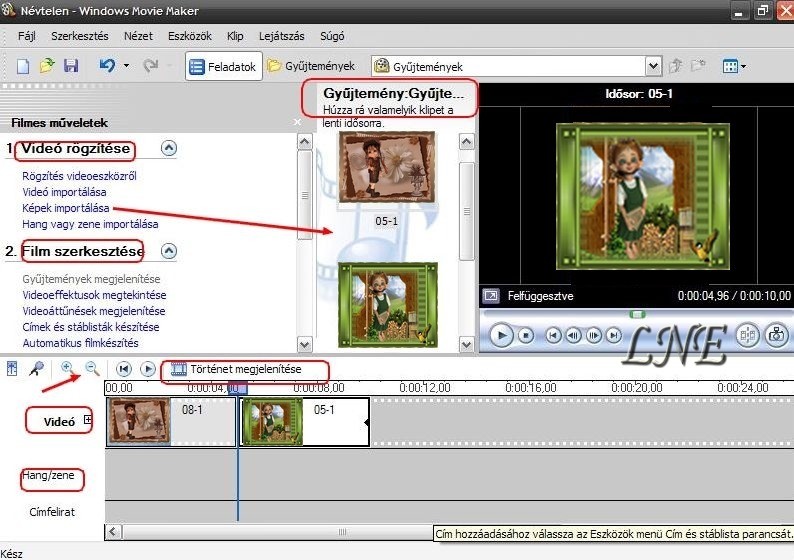
1./ Videó rögzítése alatt klikkelj a képek importálására.
feljön egy ablak, ahol a "hely" fülre kattintva megkeresed azt
a mappát ahova betetted már előre magadnak a képeket.
az egérrel kattints egy képre és az importálás gombbal beteszi neked
a program az úgynevezett gyűjteménybe.
Rakd be ilyen módon egyenként azokat a képeket. amiket szeretnél hogy
benne legyen a videódba.
Ha mindegyiket beimportáltad, szépen sorban egymás után ott lesznek
a képek a gyűjteménybe és a csuszkával tudod lapozni le meg fel.
Jön a zene importálása.
Erre kattintva szintén feljön egy ablak és keresd meg zenédet hozzá úgy,
mint a képeknél, csak most egy zene fájl-t importálj.
Persze nem árt előre ezt is kiválasztani, hogy milyen zenét tegyünk be.
MP3-as formátumú zene a legalkalmasabb.
Ennek a képe a gyűjteménybe egy hangjegy lesz.
Én úgy szoktam csinálni, hogy csinálok egy mappát arról a témáról, amiről
szólni fog majd a videó. Legyen pl. a mappa neve -manók-
ide bemásolom az összes manós képet ami tetszik és keresek egy hozzá
odaillő zenét MP3-as formátumban, és azt is bemásolom ebbe a mappába
és így akkor egy helyen lesz a kép és hang, valamint ide fogom elmenteni
a kész videót is.
Ezzel össze is szedtük a dolgokat, amiket fel fogunk használni.
második lépés
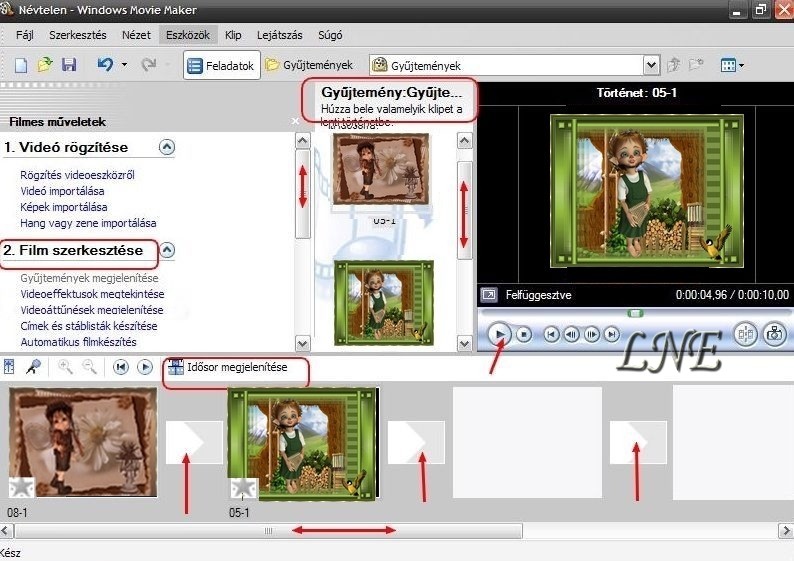
2./ Film szerkesztése
Van történet megjelenítés és idősor megjelenítés
ide-oda lehet kapcsolni az egérrel ezt a két nézetet.
Annyi a különbség közöttük, hogy az történet alatt látni lehet
a kép sávját, a zene sávját és a szöveg sávját,
az idősor alatt meg csak a kép sávját látjuk felnagyítva és
a képek közötti kis kockák az áttűnéseket mutatják.
Kapcsoljuk a történet megjelenítésre
vidd az egeret az egyik képre, nyomd meg a bal gombot hadd nyomva
és húzd le a videó sávjába. Viszi magával az egér a képet.
ilyen módon rakd be azokat a képeket a gyűjteményből, amiket
szeretnél a videóban látni.
A hangjegyet ábrázoló képet pedig a hang/zene sávjába húzd le az
egér bal gombját persze nyomva tartva.
Most kapcsoljuk át idősor megjelenítésre., úgy hogy az egérrel
ráklikkelsz egyszer.
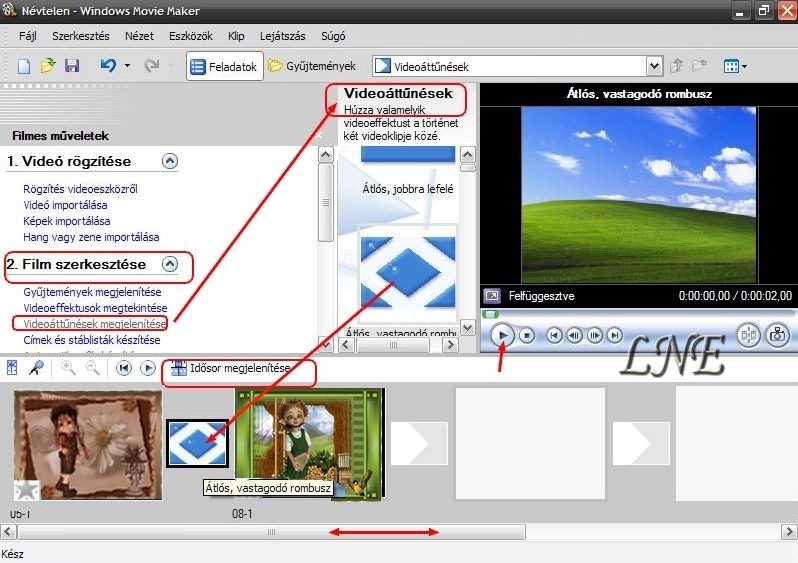
most jön a videó áttűnések megjelenítése pont.
Ha erre klikkelsz feljön a gyűjtemény ablak helyére az áttűnések
lehetőségei. A csuszkával itt is lapozhatsz le-fel.
Válasz ki egyet és klikkelj rá. Rögtön meg is nézheted hogy fog
kinézni a két kép közti átmenet, ha a lejátszón megnyomod a
lejátszás gombot.
Amelyik megtetszik, az egérmutatóval rámész a képére, bal klikk
nyomva tartod és lehúzod a képét arra az üres kockára ami a két
képed között van.
Ha minden kép közé tettél áttűnést, húzd a csuszkát az összeállításod
elejére, klikkelj rá az első képre és indítsd el a lejátszást.
Megnézheted, hogy mit alkottál.
Akkor lesz szép a műsor, ha a képek és a zene egyszerre fejeződik be.
Automatikusan 5 mp-re állítódik be a kép, de ennek az idejét lehet növelni.
Ha a történet megjelenítés az aktív, akkor tőle egy kicsit balra tudod
használni a + - gombot. Ez egy nagyítót ábrázoló 2 kis ikon.
Ez megnagyítja a videó sávodat, és jobban látod hogy egy kép mennyi
időt foglal le. Ennek az idejét csökkenteni 5 mp-ről kisebbre nem érdemes,
inkább nagyobbra szoktam növelni.
Ezt meg tudod csinálni úgy, hogy az egérrel rá klikkelsz a képre.
ki van jelölve hogy most ezen dolgozunk, lassan mozgasd az egeret a képed
végére míg meg nem jelenik egy piros oda-vissza kis nyíl. Akkor nyomd
meg az egér bal gombját, tartsd nyomva és húzd lassan jobbra az egeret, ezzel növeled a képkocka lejátszásának idejét. egy sárga kis információs kocka mutatja is az időt másodpercekben, hogy milyenre állítod.
Mindegyik képnél el lehet ezt játszani. A lényeg, hogy egyszerre legyen vége a zenének és a képeknek. Egy három perces zenéhez általában 25-35 db képet használok fel 7-9 mp-es időváltással
A címek és stáblista készítése arra jó, ha az elejére vagy a végére szöveget akarsz beilleszteni.
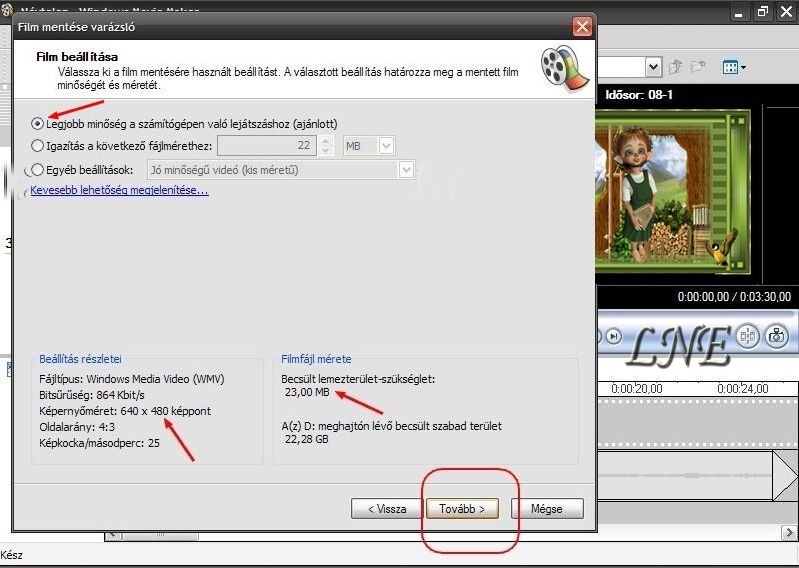
3./ film befejezése
klikkelj a "mentés számítógépre" sorra
a feljövő ablakban adjál neki egy nevet válaszd ki hogy hova mentse. ki kell keresni a tallózóval, hogy melyik mappába tegye és mehet a tovább gomb.
Most el kell dönteni, hogy milyen célra is szánja az ember a videót.
Ha csak a gépedre akarod menteni, és onnan fogod lejátszani az ismerősöknek akkor jelöld be a " legjobb minőség számítógépen való lejátszáshoz" karikát. ez elég nagyméretű fájl lesz, e-mail mellékletbe nem használható, de éles tiszta képet ad a videó és ki lehet írni CD-re.
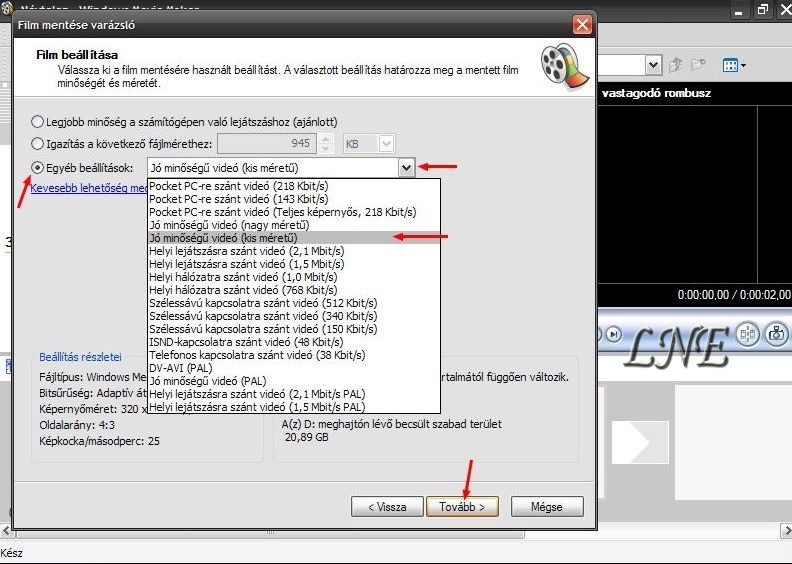
Ha e-mail mellékletben akarod elküldeni, akkor választ az "egyéb beállítások" karikát és a lista fülre kattintva válaszd ki a "jó minőségű videó (kis méretű)" sort, majd mehet a tovább gomb és már menti is a klippet a gépedre.
Érdemes azt a mappát megadni neki ahol a képek is vannak, mert akkor egy helyen lesz a kép, a hozzá választott MP3-as zene és az elkészült videó is. A videó mentése "wmv" formátumú lesz. Ez annyit jelent, hogy a videó neve - akármi.wmv - lesz.
Ha kilépsz a progiból, meg fogja kérdezni, hogy mented-e a munkádat.
Ez a mentés nem a videód mentése (az már el van mentve), hanem azé az összeállításé ami a gyűjteményben van, ha elmented adjál neki egy nevet, lehet ugyanaz a név mint amit a videó műsornak adtál, mert ennek a kiterjesztése -manók.mswmm lesz
Ha később módosítani akarod ezt az összeállítást ( zenét cserélsz rajta, képet adsz még hozzá, vagy veszel ki belőle ), nem kell újra összeállítanod a műsort – áttűnésekkel – szöveggel - zenével, hanem csak megnyitod ezt a .mswmm kiterjesztésű fájlt és már tölti is be az összeállításodat és lehet módosítgatni.
Azt hiszem mindent leírtam ahhoz, hogy egy kis műsort összedobjál.
De ha még többet akarsz tudni róla, ott van a "film készítési tippek" a "film befejezése" menü alatt. olvasd el azokat is, érdemes.
Készítette: © LNE
